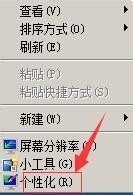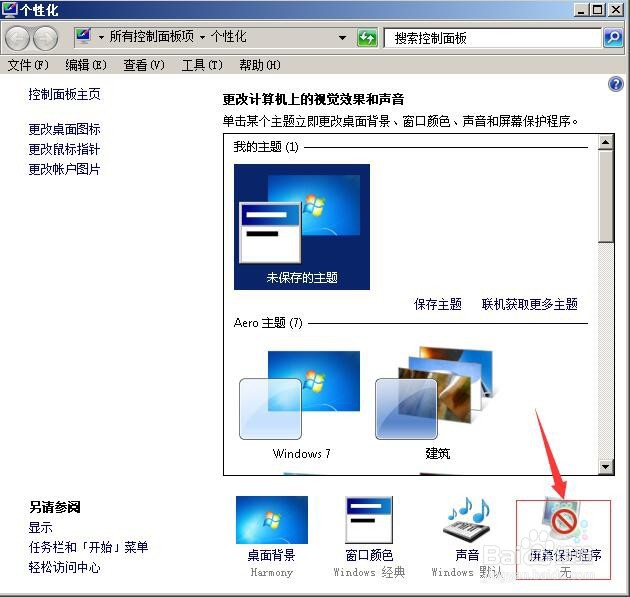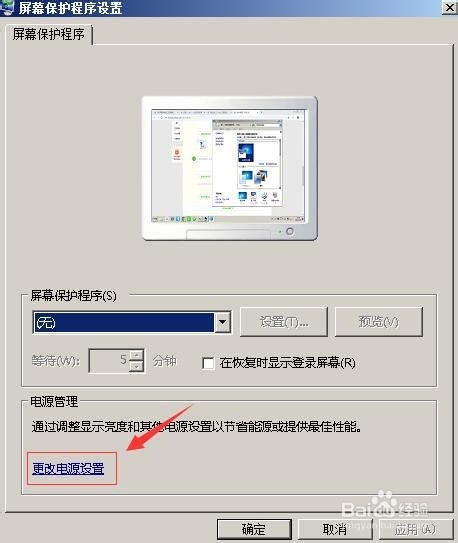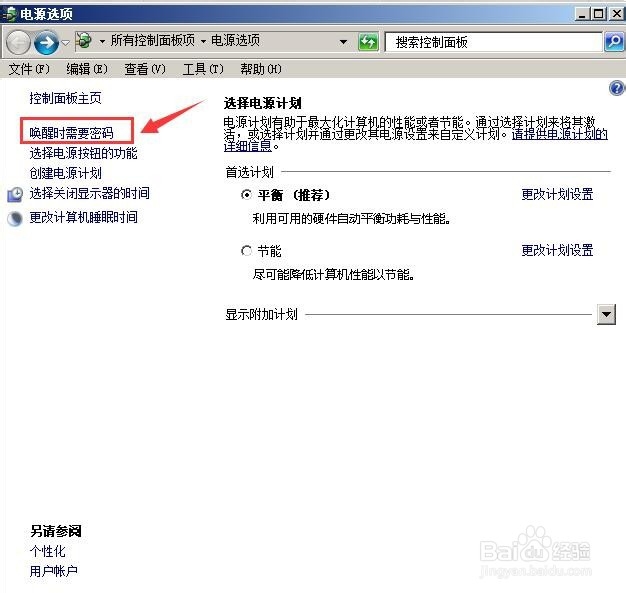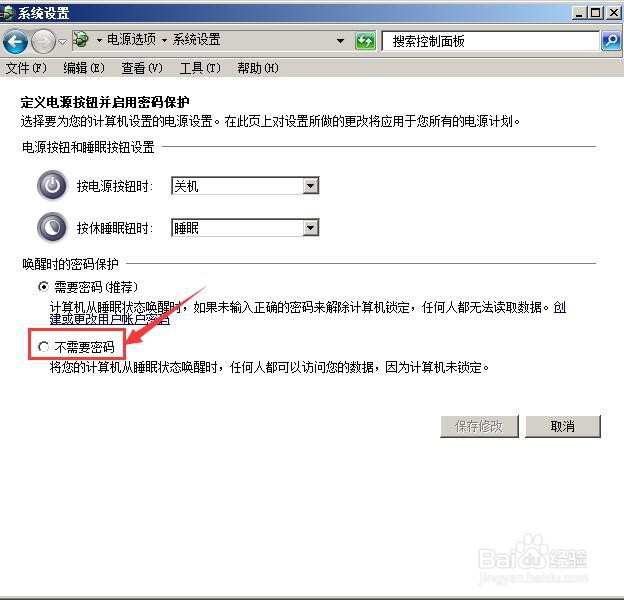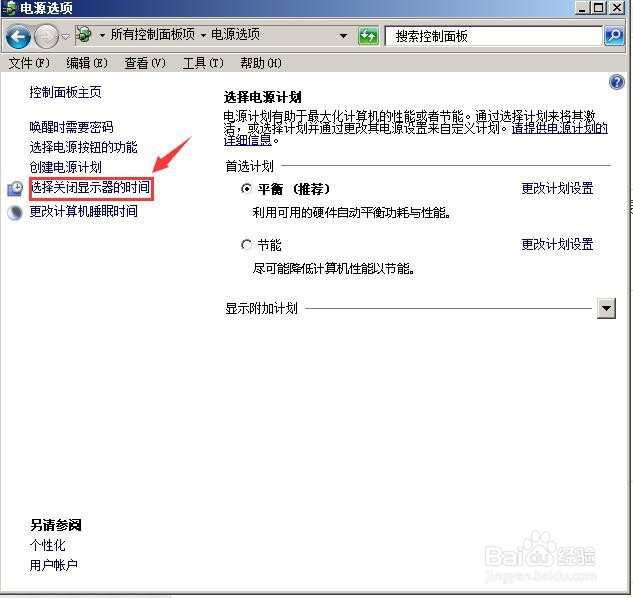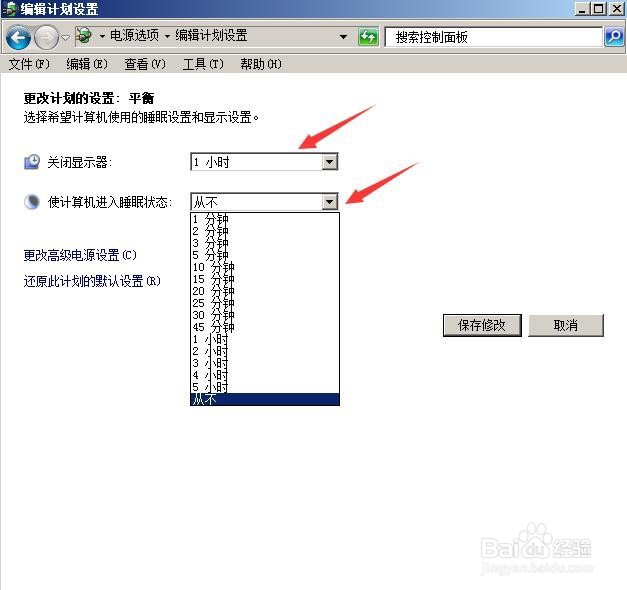电脑频繁锁屏,每次都要输入密码,如何取消
1、首先鼠标在桌面空白处右击,选择个性化菜单。
2、在个性化菜单中,选择屏幕保护程式。
3、在屏幕保护程式设置窗口,选择更改电源设置。
4、在电源选项窗口,选择唤醒时需要密码选项。
5、然后在唤醒时的密码保护栏目下, 选择不需要密码。
6、在点击保存修改后,窗口会回到电源选项界面,然后选择关闭显示器时间。
7、然后会跳出编辑计划设置,在这个界面里,可以设置显示器关闭时间和主机休眠时间,根倌栗受绽据需要调整,也可以选择从不选项,这样显示器就不会关闭,主机不会睡眠。
声明:本网站引用、摘录或转载内容仅供网站访问者交流或参考,不代表本站立场,如存在版权或非法内容,请联系站长删除,联系邮箱:site.kefu@qq.com。
阅读量:50
阅读量:44
阅读量:44
阅读量:90
阅读量:73